文章详情页
Windows11恢复失灵键盘按键方法介绍
有些用户在更新完Windows11系统后,会出现键盘按键无反应的问题,甚至就算重连键盘也无法恢复。那么小编下面的文章教程中,就为大家带来了详细的解决方案,一起来看看吧。

1.在控制面板中打开鼠标键选项
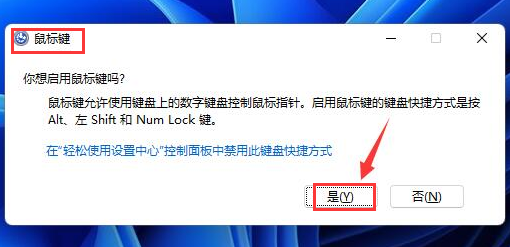
2.在开始菜单的搜索栏中输入osk,打开屏幕键盘窗口

3.点击屏幕键盘中的选项按钮

4.勾选打开数学小键盘按钮

5.最后点击小键盘右下角的NumLock按键即可
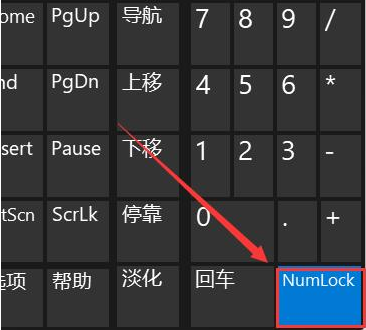
小伙伴们下次再遇到键盘失灵的问题时不要慌张,按照小编上述讲解的方法进行操作就可以恢复使用啦!
标签:
Windows系统
相关文章:
排行榜
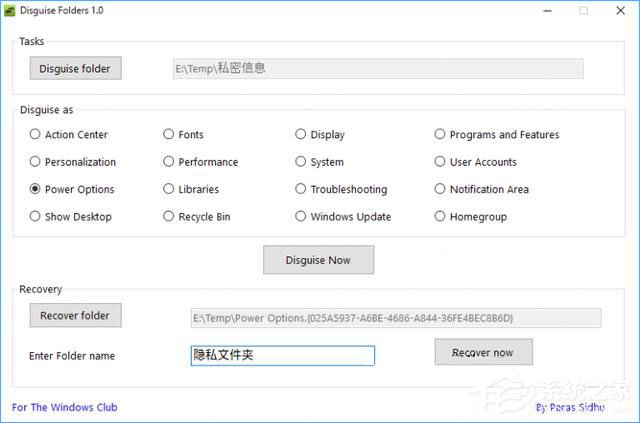
 网公网安备
网公网安备